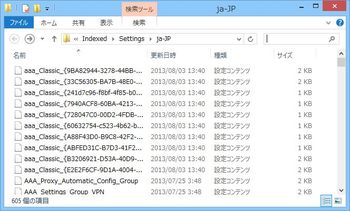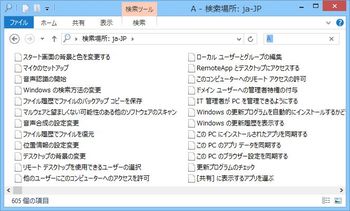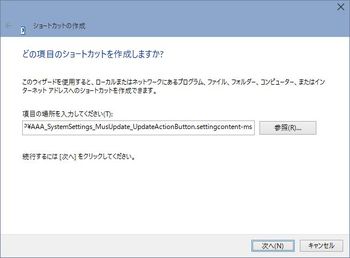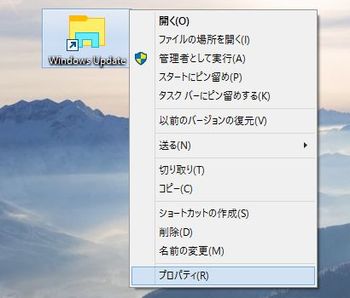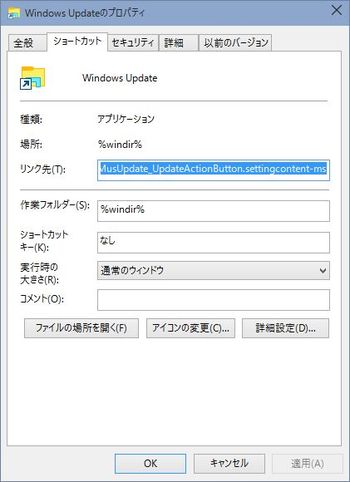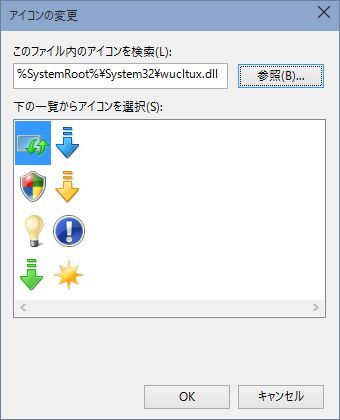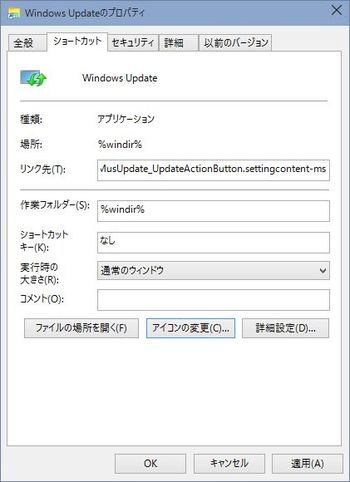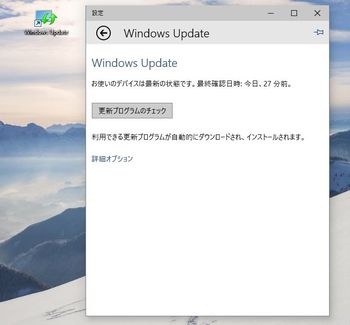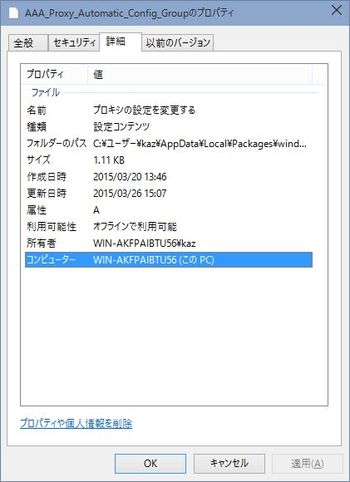こんにちは、阿久津です。米Microsoftは4月29日(現地時間)から、開発者向けカンファレンス「Build 2015」を開催しますが、大方の予想どおりWindows 10 Technical Previewの新ビルドが公開されることでしょう。
ちょうど本稿を執筆している4月20日には、ビルド10064のスクリーンショットがインターネット上に流出し、Neowinをはじめとする海外のニュース系サイトが取り上げました。ビルド10056とビルド10064の差は小さく、Build 2015に合わせて公開するビルドの準備が進んでいるように感じました。
さて、そのWindows 10 Technical Previewですが、各種設定の要をこれまでの「コントロールパネル」からモダンUIベースの「設定」へ移行することが明らかにされています。まだWin32ベースの設定ダイアログを使う場面は少なくありませんが、「Window Update」はコントロールパネルのアプレット群から除外済み(図01)。ビルド10056では背景画像や配色などを変更する個人設定がモダンUIベースに移行しました。
もちろんそれ自体に異論はありませんが、キー操作で「コントロールパネル」にアクセスしてきたユーザーは、慣れるまでに時間を要するかもしれません。Windows 10TPの「設定」に関する情報は、拡張子「.settingcontent-ms」を持つ設定コンテンツファイルで呼び出し、「%LOCALAPPDATA%\Packages\windows.immersivecontrolpanel_cw5n1h2txyewy\LocalState\Indexed\Settings\ja-JP」フォルダーに格納されています。このロジックはWindows 8から組み込まれました(図02~03)。
この設定コンテンツファイルを呼び出すにはExplorer.exeを使用しますが、ここで思いつくのがWindows Updateの参照方法です。前述のようにコントロールパネルから取り除かれ、第330回のようにレジストリエントリで復活させることも可能ですが、今後のことを考えますと「設定」の項目を呼び出す方がスマートではないでしょうか。そこで今週は「設定」のWindows Updateを呼び出すショートカットを作成するチューニングをお送りします。
1. 「AAA_SystemSettings_MusUpdate_UpdateActionButton.settingcontent-ms」のショートカットファイルを作成します。
2. アイコンを「%SystemRoot%\System32\wucltux.dll」で変更します。
これでチューニングが完了しました(図04~10)。
| ■%windir%\explorer.exe %LOCALAPPDATA%\Packages\windows.immersivecontrolpanel_cw5n1h2txyewy\LocalState\Indexed\Settings\ja-JP\AAA_SystemSettings_MusUpdate_UpdateActionButton.settingcontent-ms |
|---|
早速結果を確認してみましょう。作成したショートカットファイルをダブルクリックで起動してください。すると「設定」が起動し、「保守と管理\Windows Update」を直接開けます(図11)。
カンのよい方はお気付きのとおり、「~Settings\ja-JP」フォルダーの設定コンテンツファイルを変更すれば、他の設定項目も同様の手順で呼び出すことが可能です。作成したショートカットファイルは、タスクバーへのピン留めやエクスプローラーのクイックアクセスに登録するなど、さまざまな場面に応用できるでしょう。このあたりはWindows 10正式リリース後に再び試そうと思います(図12)。
それでは、また次号でお目にかかりましょう。
阿久津良和(Cactus)